適用範囲別の取引条件率の上書き設定一括取り込み(Excel)
適用範囲別の取引条件率の上書き設定とは?
DEXTREでは、主に「バイヤーに設定された取引条件率(掛け率・割引率)」または「各種オーダーリンクに設定された取引条件率(掛け率・割引率)」を適用して、受注時の卸価格が決定されています。
「適用範囲別の取引条件率の上書き設定」では、下記の適用範囲ごとに掛け率・割引率を設定可能です。
- 「カタログ内製品 x バイヤー」の組み合わせ
- 「製品 x バイヤー」の組み合わせ
- 「カタログ x バイヤー」の組み合わせ
本機能は今のところ、「Standard Order(draft)」、「各種オーダーリンク」、「代理注文」のカタログ内および注文予定リスト(カート)内で適用されます。
なお、上書き設定は適用範囲別に登録可能なため、
※数字が若いほど優先して適用されます。
- 「カタログ内製品 x バイヤー」の組み合わせでの上書き設定
- 「製品 x バイヤー」の組み合わせでの上書き設定
- 「カタログ x バイヤー」の組み合わせでの上書き設定
- バイヤーやオーダーリンクに設定された取引条件率
一括取り込み機能について
DEXTREから設定用のExcelファイル(.xlsx)のダウンロード、編集、アップロードにより、適用範囲別の取引条件率の上書き設定を一括で行うことができます。
さらに、上書き設定だけでなく「バイヤーに設定された取引条件率」の一括更新を行うことも可能です。
なお、「バイヤーに設定された取引条件率の一括更新」だけが目的の場合は、別途バイヤーデータの一括更新を主目的とした専用画面が用意されています。
詳細は下記ページをご覧ください。
適用範囲別の取引条件率の上書き用XLSXファイルをダウンロードする
まずは、DEXTREから適用範囲別の取引条件率の上書き用XLSXファイルをダウンロードします。
「適用範囲」はダウンロード画面から自由に設定可能なため、ダウンロード画面への最短経路でご説明します。
※今回は最も具体的な「カタログ内製品 x バイヤー」の組み合わせを例に説明します。
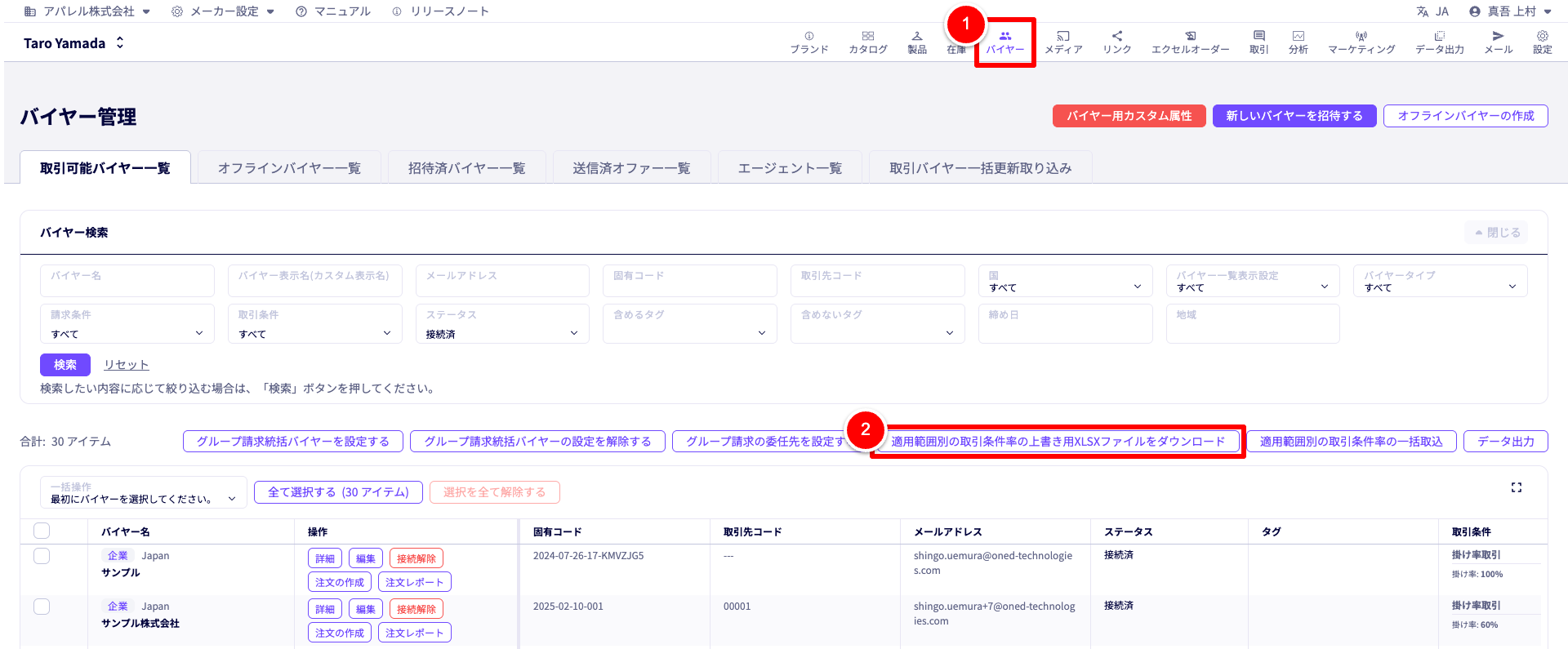
- バイヤー をクリックします。
- 適用範囲別の取引条件率の上書き用XLSXファイルをダウンロード をクリックします。
ファイルのダウンロード設定画面が表示されます。
基本情報

- 適用範囲種別
取引条件率の上書き設定を行う適用範囲を、下記4つから選択します。- カタログ内製品:
カタログに表示する製品として登録された製品に対して、取引条件率の上書き設定を行います。 - 製品:
カタログの指定は行わずに、特定の製品の取引条件率の上書き設定を行います。 - カタログ:
製品の指定は行わずに、特定のカタログの取引条件率の上書き設定を行います。 - 顧客バイヤー(取引可能バイヤー):
取引可能バイヤー(オフラインバイヤーを含む)の取引条件率の「一括更新」を行います。
- カタログ内製品:
- ファイル言語
ファイル内のカラムなどで表示される言語を指定します。
対象カタログの選択
適用範囲種別が 「カタログ内製品」 または 「カタログ」 の場合は、対象カタログを選択します。
「製品」や「顧客バイヤー(取引可能バイヤー)」の設定を行う場合は、次の手順に進んでください。

任意のカタログ にチェックマークをつけて選択します。
「カタログコード」が設定されているカタログのみ、一括取り込みによる取引条件率の上書き設定が可能です。
ご利用になるには、事前にカタログコードを設定してください。「カタログ > 該当カタログの『編集』 > 基本設定 > コード」の項目から登録可能です。
対象バイヤーの選択
対象バイヤーの選択は全ての適用範囲種別で行います。
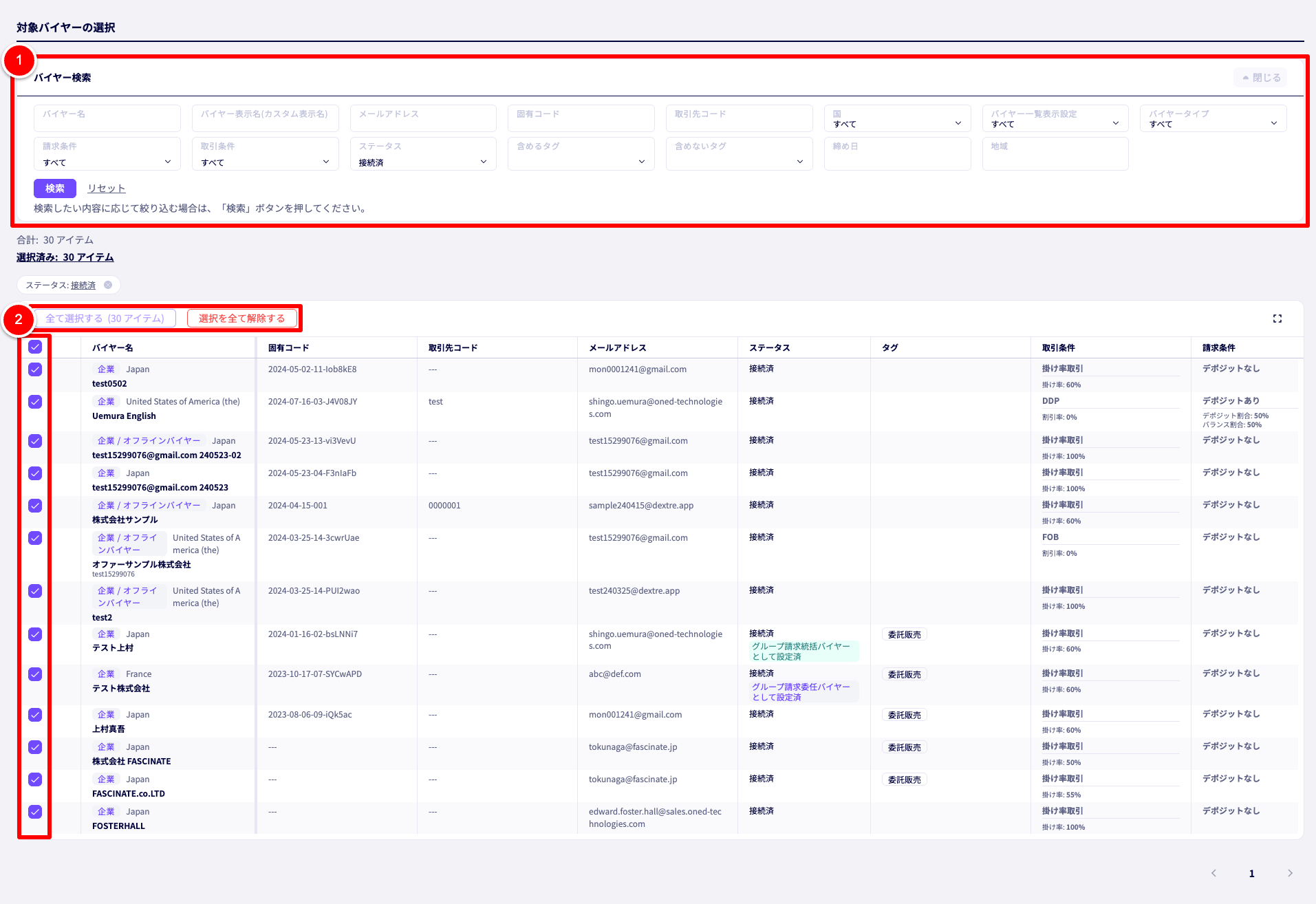
- バイヤー検索
各項目から絞り込んで、バイヤーを検索できます。
取引条件を指定して検索を行い、各取引条件ごとに設定を行う方法がおすすめです。 対象バイヤーの選択
対象のバイヤーにチェックマークをつけて選択します。
「全て選択する」ボタンをクリックすると、検索条件にヒットする全てのバイヤーを選択します。
「選択を全て解除する」をクリックすると、選択中の全てのバイヤーを選択解除します。「バイヤー固有コード」が設定されているバイヤーのみ、一括取り込みによる取引条件率の上書き設定が可能です。
現在、バイヤー固有コードは自動で登録される仕様ですが、DEXTREを長くご利用いただいているメーカーさまにおかれましては、導入初期のバイヤーの固有コードが空欄で登録されている可能性がございます。
ご利用になるには、事前にバイヤー固有コードが登録されているかご確認ください。「バイヤー > 該当バイヤーの『編集』 > 基本設定 > 固有コード」の項目から登録可能です。
対象製品の選択
適用範囲種別が 「カタログ内製品」 または 「製品」 の場合は、対象製品を選択します。
「カタログ」や「顧客バイヤー(取引可能バイヤー)」の設定を行う場合は、次の手順に進んでください。
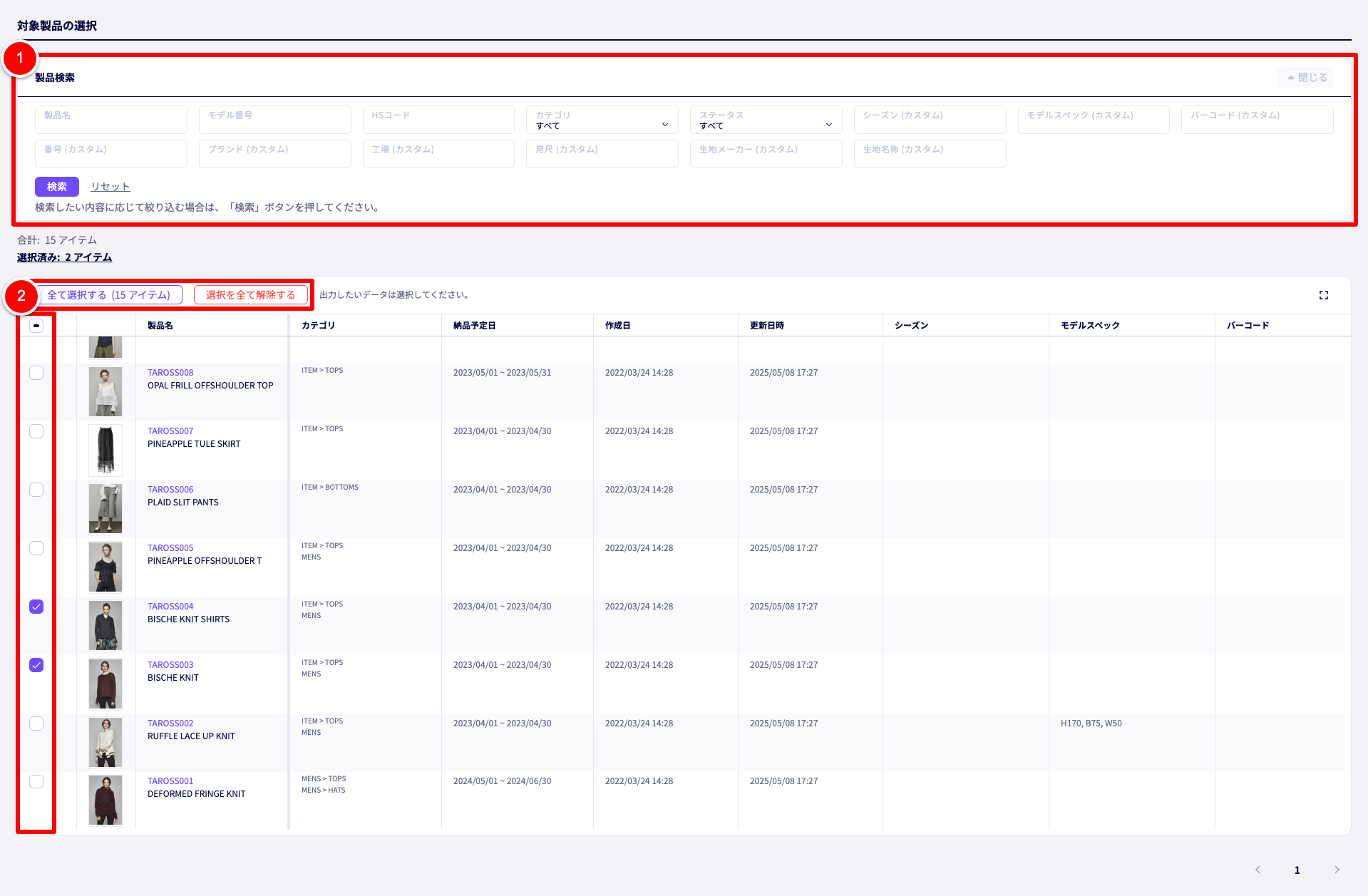
- 製品検索
各項目から絞り込んで、製品を検索できます。 - 対象製品の選択
対象の製品にチェックマークをつけて選択します。
「全て選択する」ボタンをクリックすると、検索条件にヒットする全ての製品を選択します。
「選択を全て解除する」をクリックすると、選択中の全ての製品を選択解除します。
Excelファイル(.xlsx)のダウンロード

各種設定が完了したら、ダウンロード をクリックします。
適用範囲別の取引条件率の上書き用XLSXファイルをダウンロードします。
適用範囲別の取引条件率の上書き用XLSXファイルを編集する
ダウンロードした適用範囲別の取引条件率の上書き用XLSXファイルを編集します。
適用範囲種別が「カタログ内製品」のファイルを例にご説明します。
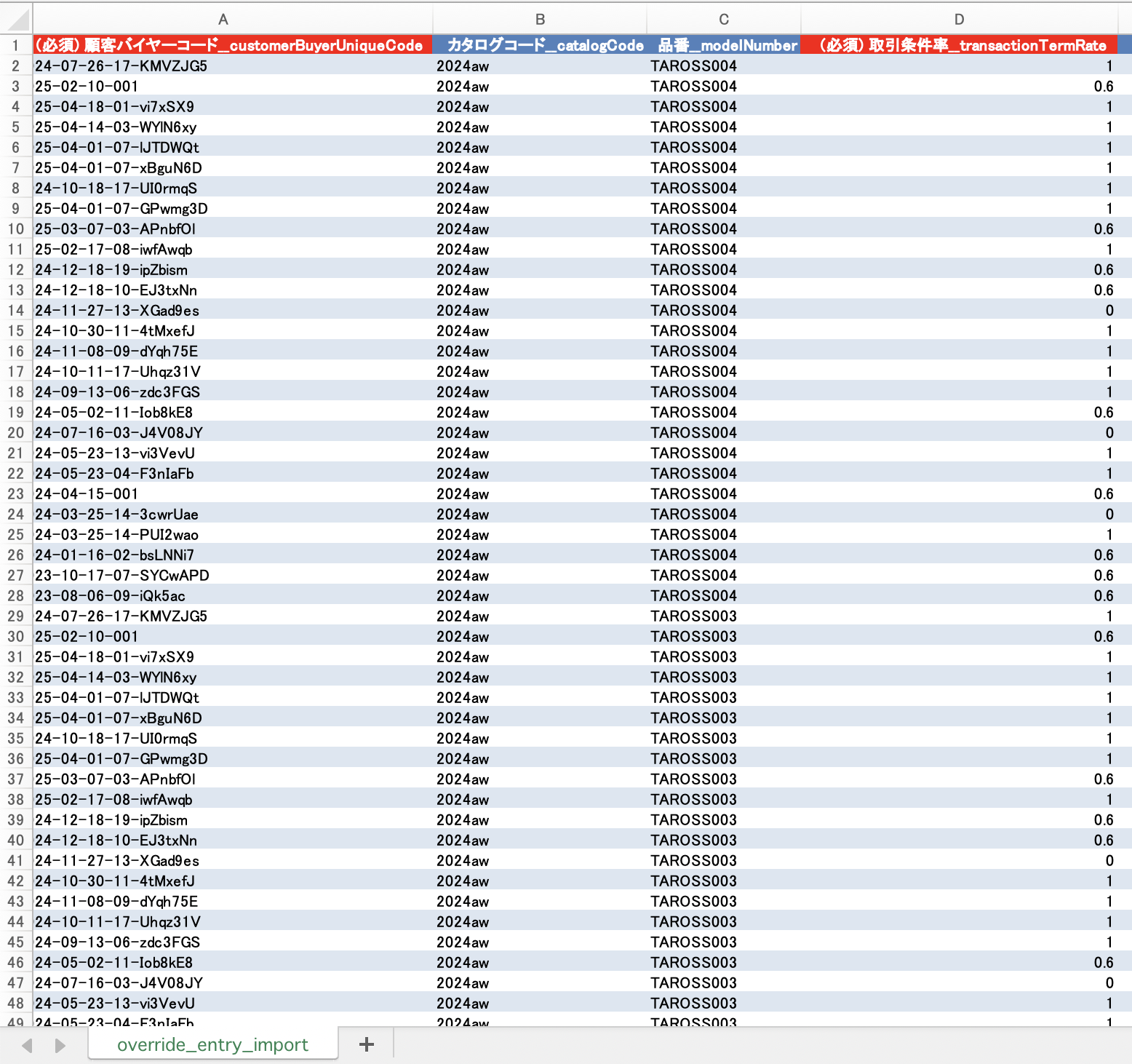
- A列 「顧客バイヤーコード」
取引条件率を設定する対象のバイヤーを指します。
ファイルダウンロード時に選択したバイヤーの「バイヤー固有コード」が入力されています。 - B列 「カタログコード」
取引条件率を設定する対象のカタログを指します。
ファイルダウンロード時に選択したカタログの「カタログコード」が入力されています。
※「空欄」で登録した場合、その行は「適用範囲」から「カタログ」の指定が解除されます。 - C列 「品番」
取引条件率を設定する対象の製品を指します。
ファイルダウンロード時に選択した製品の「モデル番号」が入力されています。
※「空欄」で登録した場合、その行は「適用範囲」から「製品」の指定が解除されます。 - D列 「取引条件率」
取引条件率を設定します。
各バイヤーに対応する、「掛け率」または「割引率」を0〜1の範囲で入力します。
小数点以下は、小数第二位まで入力できます。0.01(1%)を下回る桁は入力できません。
※「掛け率」または「割引率」のどちらを入力するかは、バイヤーに登録されている「取引条件」に依存します。
なお、「バイヤーに設定された取引条件率」と同一の取引条件率が入力された場合、その行の上書き設定は無視されます。
※上書き設定を登録する意味を持たないため。
適用範囲別の取引条件率の上書き用XLSXファイルをアップロードし、一括取り込みする
ファイルの編集が完了したら、DEXTREにアップロードします。
最短経路でご説明します。
ファイルダウンロード時の画面にいる場合
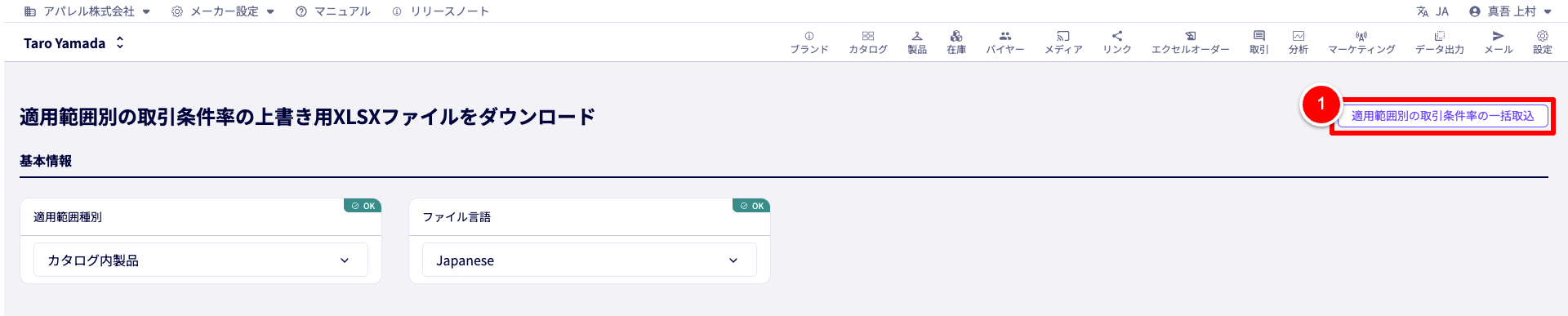
画面右上の 適用範囲別の取引条件率の一括取込 をクリックします。
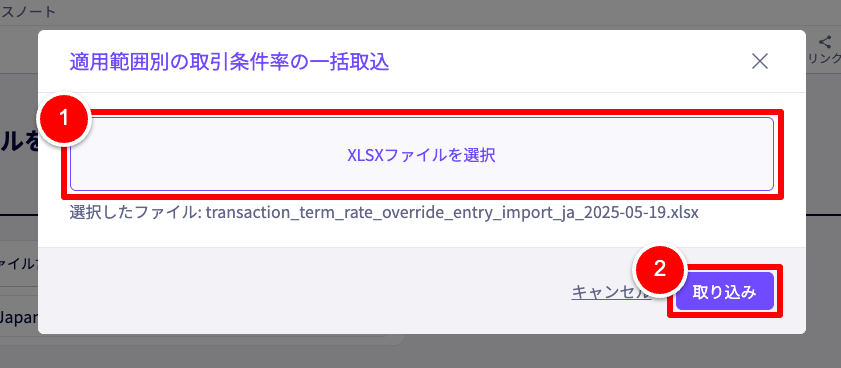
- ファイルを選択
編集した適用範囲別の取引条件率の上書き用XLSXファイルを選択します。 - 取り込み をクリックします。
取り込みに成功すると、ファイルに入力された設定内容で適用範囲別の取引条件率の一括上書き設定が完了します。
ファイルの入力内容に問題がある場合、取り込みは失敗し、エラーメッセージを表示します。
ファイルダウンロード時の画面にいない場合
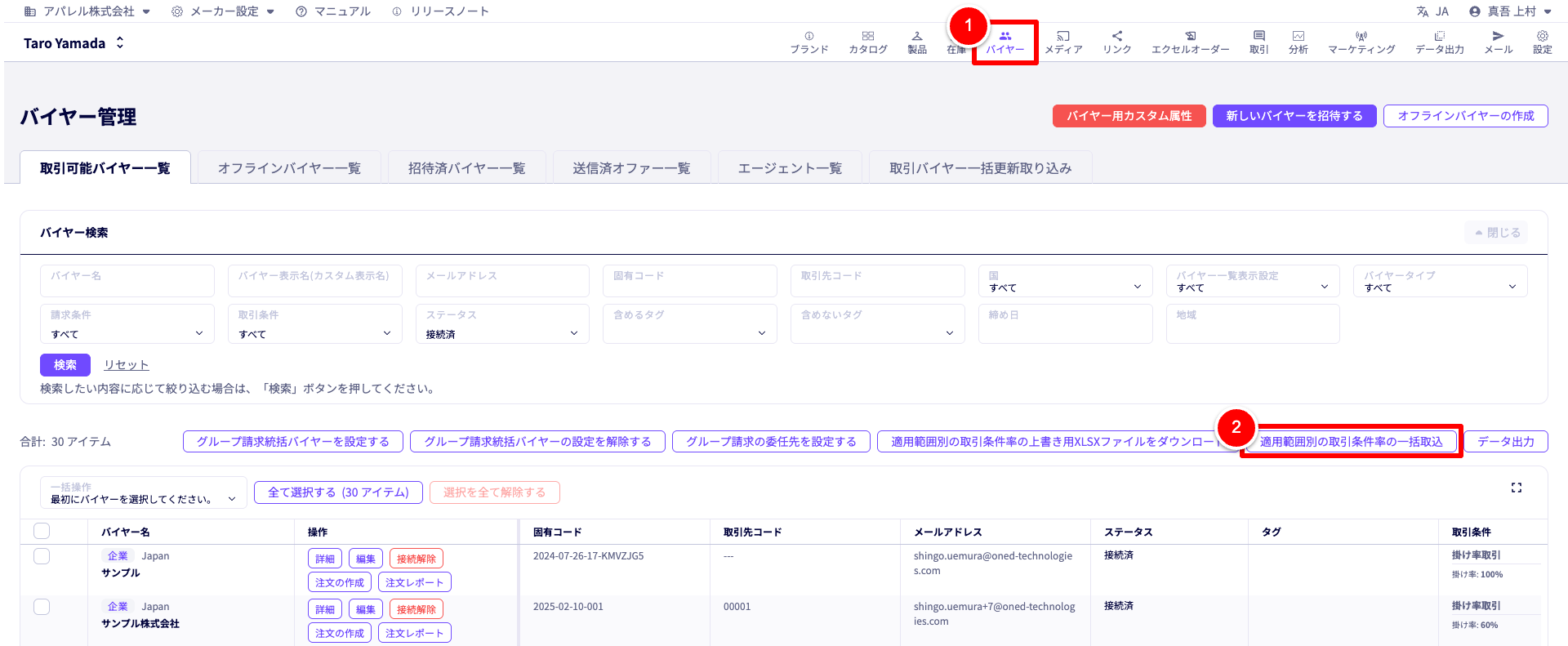
- バイヤー をクリックします。
- 適用範囲別の取引条件率の一括取込 をクリックします。
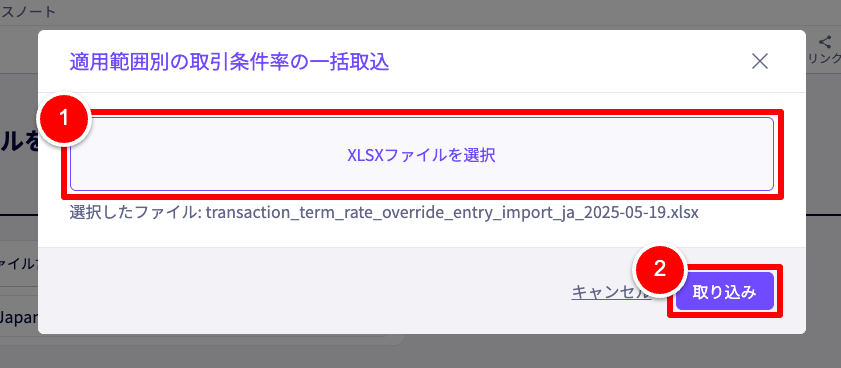
- ファイルを選択
編集した適用範囲別の取引条件率の上書き用XLSXファイルを選択します。 - 取り込み をクリックします。
取り込みに成功すると、ファイルに入力された設定内容で適用範囲別の取引条件率の一括上書き設定が完了します。
ファイルの入力内容に問題がある場合、取り込みは失敗し、エラーメッセージを表示します。
こんなときは
バイヤーの取引条件などを含むバイヤーデータを外部ファイルから参照したい場合
「データ出力」機能からバイヤーデータのExcelファイル(.xlsx)をダウンロードすることができます。
詳細は下記ページをご覧ください。
製品データを外部ファイルから参照したい場合
「データ出力」機能や「製品一括取り込み」機能から、製品データのExcelファイル(.xlsx)をダウンロードすることができます。
詳細は下記ページをご覧ください。
在庫データを外部ファイルから参照したい場合
「データ出力」機能から、在庫データのExcelファイル(.xlsx)をダウンロードすることができます。
詳細は下記ページをご覧ください。


